So installieren Sie Lampe (Apache, MySQL, PHP) auf Debian 10
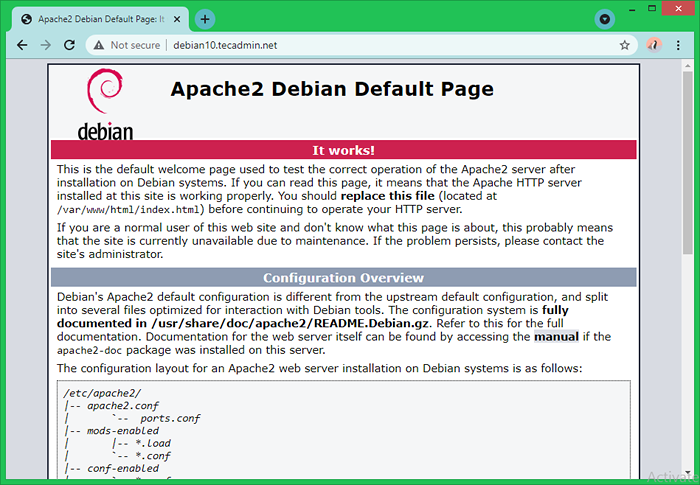
- 1421
- 218
- Matteo Möllinger
Der Lampenstapel ist eine Kombination von LInux, APache, Mysql & PHP. Hier ist Apache der beliebte Webserver, MySQL ist das Beziehungsdatenbankverwaltungssystem und PHP ist die Programmiersprache, die im Allgemeinen zur Entwicklung von Webanwendungen verwendet wird.
Die meisten Websites werden mit PHP und MySQL erstellt, das mit Lampenumgebung gehostet wird. Zum Beispiel werden die beliebten Blogging -Webplattformen WordPress, Drupal, mit PHP und MySQL entwickelt. Beide werden weithin über der Lampenumgebung gehostet.
Mit dieser Anleitung können Sie den Lampenstapel auf einem Debian 10 Linux-System installieren und konfigurieren.
Voraussetzungen
Sie müssen sudo privileges account Access auf das Debian 10 Linux -System haben.
Melden Sie sich beim Debian 10 -System an und aktualisieren Sie die aktuellen Pakete auf die neuesten verfügbaren Versionen.
sudo APT Update && sudo APT -Upgrade Installieren Sie außerdem die folgenden Pakete in Ihrem System, das für Befehle als nächstes in diesem Tutorial erforderlich ist.
sudo apt installieren CA-Zertifikate apt-transport-httpps Schritt 1 - Apache installieren
Apache 2.4 Pakete sind unter den Standard -Repositories von Debian 10 System erhältlich. Sie können einfach die neuesten Apache2 -Pakete installieren, indem Sie den folgenden Befehl ausführen:
sudo apt installieren apache2 Der obige Befehl fügen auch einige abhängige Pakete in Ihr System hinzu. Der Installationsprogramm startet den Apache2 -Dienst automatisch. Sie können diesen mit dem folgenden Befehl überprüfen:
sudo systemctl Status apache2 Sie sollten den Apache im Auslaufstatus finden. Greifen Sie nun auf Ihre Server -IP -Adresse oder einen Domänennamen zu, der auf die IP -Adresse des Servers im Webbrowser hingewiesen wird. Sie finden die Standard -Zielseite wie unten angezeigt:
In meinem Fall habe ich eine Subdomäe gezeigt Debian10.Tecadmin.Netz zum Debian 10 -System. Dann greifen Sie in einem Webbrowser darauf zu, wie:
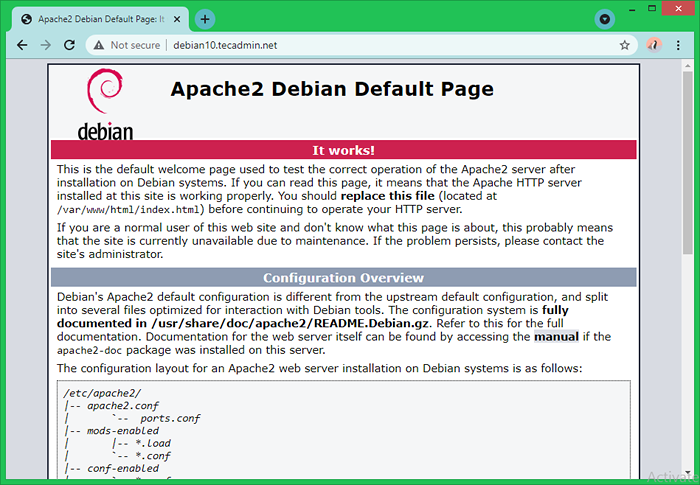 Apache -Standardseite auf Debian 10
Apache -Standardseite auf Debian 10Schritt 2 - Installation von MySQL
Das Standard -Debian 10 -Repository enthält MariADB (Ersatz von MySQL) als Standarddatenbankserver. Wenn Sie mit MariadB in Ordnung sind, führen Sie Befehle aus.
sudo apt installieren mariadb-server Sobald die MySQL -Pakete installiert sind, führen Sie Folgendes aus, um den MySQL -Server zum ersten Mal zu konfigurieren.
sudo mysql_secure_installation Der obige Befehl startet einen Konfigurationsassistenten. Befolgen Sie die Anweisungen auf dem Bildschirm. Wir haben Schritte beigefügt, die die Benutzereingabe wie unten erforderten:
- Drücken Sie auf einem neu installierten Server einfach die Eingabetaste:
Geben Sie das aktuelle Passwort für Root ein (für keine eingeben): OK, erfolgreich verwendetes Passwort, weitermachen…
- Drücken Sie 'y' und geben Sie dann ein sicheres Passwort ein, das für Root -Konto von MySQL festgelegt ist.
Stellen Sie das Root -Passwort fest? [Y/n] Y Neues Passwort: Neues Passwort erneut eingeben:
- Drücken Sie 'y' und drücken Sie die Eingabetaste, um anonyme Benutzer zu entfernen:
Entfernen Sie anonyme Benutzer? [Y/n] y
- Drücken Sie 'y' und drücken Sie die Eingabetaste, um den Remote -Zugriff für Root -Konto einzuschränken:
Root Anmeldung aus der Ferne nicht zulassen? [Y/n] y
- Drücken Sie 'y' und drücken Sie die Eingabetaste, um die Testdatenbank zu löschen, die während der Installation standardmäßig erstellt wurde:
Entfernen Sie die Testdatenbank und zugreifen Sie darauf? [Y/n] y
- Drücken Sie schließlich "y" und drücken Sie die Eingabetaste, um Privilegien neu zu laden.
Laden Sie jetzt Privilege -Tabellen neu laden? [Y/n] y
Der Datenbankassistent ist jetzt abgeschlossen. Ihr Server ist bereit zum Zugriff.
Geben Sie den Befehl unten ein, um Zugriff auf die MySQL Server -Shell zu erhalten.
Mysql -u root -p Ausgang:
Passwort eingeben: Willkommen im Mariadb Monitor. Befehle enden mit; oder \ g. Ihre MariADB -Verbindungs -ID ist 51 Serverversion: 10.3.27-mariADB-0+DEB10U1 Debian 10 Copyright (C) 2000, 2018, Oracle, Mariadb Corporation AB und andere. Geben Sie "Hilfe" ein; " oder '\ h' für Hilfe. Geben Sie '\ c' ein, um die aktuelle Eingabeanweisung zu löschen. Mariadb [(keine)]>
Schritt 3 - PHP installieren
Standard Debian 10 System -Repositories enthalten eine ältere PHP -Version. Um die neueste PHP-Version zu installieren, fügen Sie Ihrem System eine PPA von Drittanbietern hinzu. Fügen Sie den folgenden Befehl aus, um Ihrem System PPA hinzuzufügen.
WGet -q https: // Pakete.Sury.org/PHP/APT.gpg -o- | sudo apt-key add -sudo echo "deb https: // pakete.Sury.org/php/buster main "| tee/etc/apt/Quellen.Liste.D/Php.Liste
Aktualisieren Sie als nächstes den APT -Cache in Ihrem System:
sudo APT -Update Die PHP installieren zusammen mit den erforderlichen Modulen. Um die neueste PHP -Version zu installieren, führen Sie den folgenden Befehl an. Gehen Sie zum nächsten Befehl, um eine bestimmte PHP -Version zu installieren.
sudo APT installieren PHP PHP-MYSQL Libapache2-mod-Php sudo APT installieren Sie PHP7.1 Php7.1-mysql libapache2-mod-php7.1 Drücken Sie 'y', um die Bestätigung zum Abschluss des Installationsprozesses abzuschließen.
Schritt 4 - PHP -Version überprüfen
Erstellen Sie ein PHP -Skript mit dem Lampen -Setup in Ihrem System mit phpinfo () Funktion unter Apache -Dokumentstamm. Bearbeiten Sie dazu /var/www/html/Info.Php Datei in Ihrem bevorzugten Texteditor und fügen Sie den Inhalt der Datei hinzu und speichern Sie sie.
| 123 |
Zugang nun auf die die Info.Php Datei in einem Webbrowser mit Ihrer System -IP -Adresse oder einem Domänennamen auf diese IP -Adresse hingewiesen.
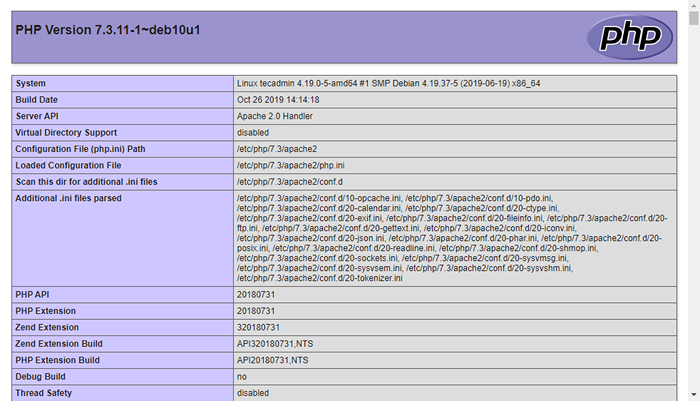
Das ist es. Sie haben Apache, MySQL und PHP erfolgreich auf Ihrem Debian 10 Linux -System installiert.
Schritt 5 - Sicherung Apache mit Let's Encrypt
Das SSL -Zertifikat kann nur für eine Domäne oder eine Subdomain ausgestellt werden. Wie wir bereits eine Subdomain auf unsere Debian 10 -System -IP -Adresse hingewiesen haben. Erstellen Sie nun eine VirtualHost -Konfigurationsdatei in Apache für die Domäne.
Der Domain -Name wird in Ihrem Fall geändert. So aktualisieren Sie Debian10.Tecadmin.Netz mit Ihrem Domänennamen für die folgenden Befehle und Konfiguration.
sudo nano/etc/apache2/sites-verfügbare/debian10.Tecadmin.Netz.Conf Fügen Sie der Datei den folgenden Inhalt hinzu. Stellen Sie sicher
Serveradmin [email protected] Servername Debian10.Tecadmin.net documentroot/var/www/html zulässigen ALLRIDE ALL| 12345678 |
Speichern und schließen Sie die Konfigurationsdatei.
Aktivieren Sie als Nächstes die Apache -Konfigurationsdatei. Dadurch wird ein Link der Konfigurationsdatei aus dem Sites-verfügbaren Verzeichnis zu dem verzeichneten verzeichneten Verzeichnis erstellt.
sudo a2ensit debian10.Tecadmin.Netz Laden Sie die Apache -Konfiguration neu, um Einstellungen neu zu laden:
sudo systemctl laden apache2 neu laden2 Sie haben ein aktives Zentrum auf dem Apache -Server konfiguriert.
Installieren Sie nun den Certbot, den Sie zusammen mit dem Apache -Plugin Ihres Debian -Systems zusammen mit dem Apache -Plugin verschlüsseln können. Führen Sie die folgenden Befehle aus, um den Certbot zu installieren.
sudo APT Installieren Sie Python3-Zertbot Python3-Zertbot-Apache Sobald die Installation beendet ist. Führen Sie den folgenden Befehl aus, um ein SSL -Zertifikat anzufordern. Dieser Befehl scannt alle in Apache konfigurierten Websites.
sudo certbot --apache 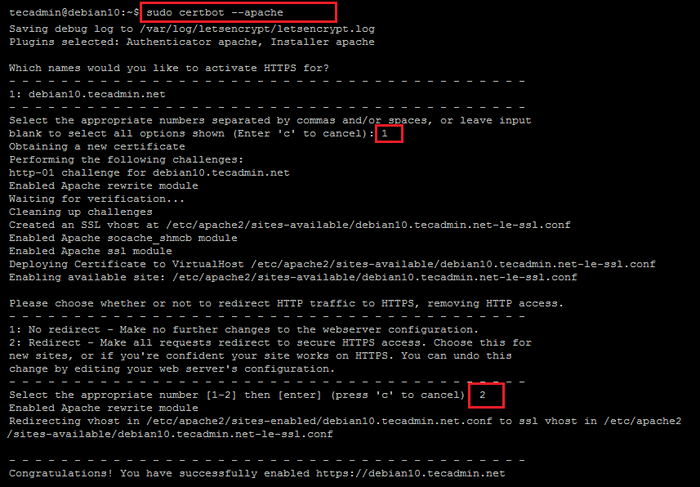 Sichern Sie Apache mit Lets verschlüsseln SSL
Sichern Sie Apache mit Lets verschlüsseln SSLWährend des ersten Laufs werden Sie auf dem Befehl aufgefordert, eine E -Mail -Adresse anzugeben und die gesendeten SSL -Warnungen wie Erneuerung usw. zuzustimmen.
Anschließend werden alle in Apache konfigurierten Websites aufgelistet und fordern Sie auf, die Site -ID einzugeben, um das Zertifikat dafür zu geben. In meinem Fall beträgt die Site -ID 1. Sie können mehrere Websites mit Befehl separate IDs auswählen.
Sobald die Autorisierung abgeschlossen ist, wird der Befehl aufgefordert, die automatische Umleitung zu konfigurieren. Wählen Sie eine beliebige Anzahl unserer Auswahl und Anforderungen aus.
Alle erledigt werden eine zusätzliche Apache -Konfigurationsdatei mit einem neu ausgegebenen Zertifikat zum Anhören von TLS/SSL auf Port 443.
Greifen Sie nun im Browser erneut auf Ihre Domain zu und überprüfen Sie das SSL -Zertifikat.
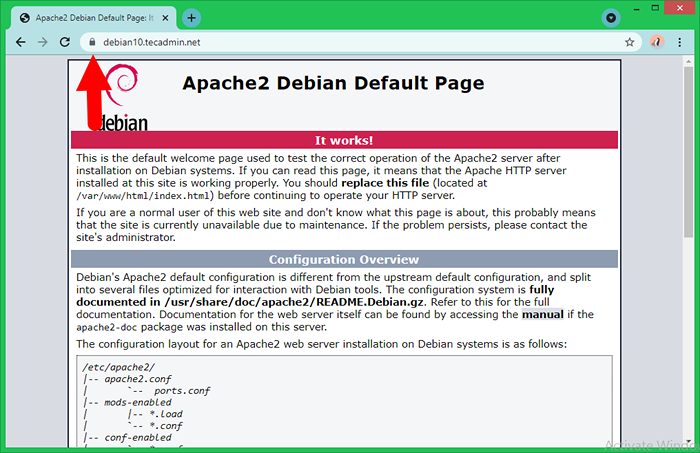
Abschluss
Dieses Tutorial hat Ihnen geholfen, die Lampenumgebung auf einem Debian 10 Buster Linux -System einzurichten. Darüber hinaus bietet Ihnen Anweisungen zum sichern Apache mit einem Let's Encrypt -SSL -Zertifikat.
- « So installieren Sie Python 3.8 auf Amazon Linux
- So installieren Sie Mariadb 10.4 auf Centos 8 & Rhel 8 »

